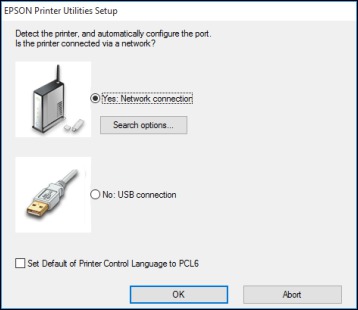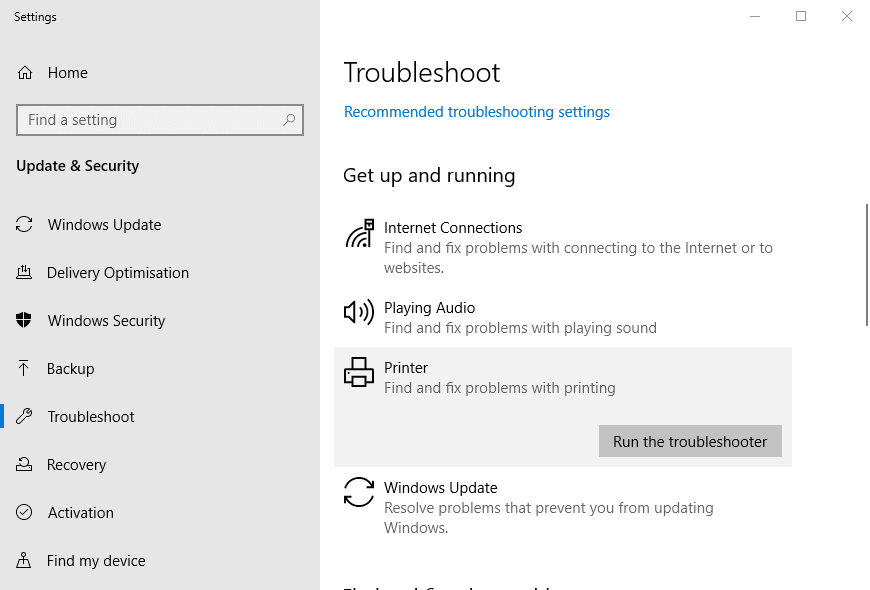На чтение 3 мин. Просмотров 829 Опубликовано 28.04.2021
Epson – японская компания по производству электроники, которая является одним из крупнейших производителей и дистрибьюторов принтеров и оборудования для обработки изображений. Компания, хотя и базируется в Сува в Японии, имеет дочерние предприятия по всему миру и производит струйные, матричные и лазерные принтеры. Помимо этого, он также производит и распространяет сканеры, кассовые аппараты, ноутбуки, роботов и много другого электронного оборудования.
Несмотря на то, что компания производит так много электронного оборудования, они в основном известны своими безупречными принтерами и довольно популярными среди обычных потребителей благодаря своему высокому качеству и отличной поддержке клиентов. Однако совсем недавно на их принтерах появилось много сообщений о « Error Code 0xf1 ». В этой статье мы обсудим некоторые причины, из-за которых возникает эта ошибка, и предоставим жизнеспособные решения для ее полного устранения.
Содержание
- Что вызывает «код ошибки 0xf1» на принтерах Epson?
- Решение 1. Устранение заедания шестерен подачи
- Решение 2. Перемещение узла головки принтера
- Решение 3. Проверка на застревание бумаги
Что вызывает «код ошибки 0xf1» на принтерах Epson?
Получив многочисленные отчеты от нескольких пользователей, мы решили изучить проблему и разработали набор решений, чтобы полностью ее устранить. Кроме того, мы изучили причины, из-за которых возникает эта ошибка, и перечислили их ниже:
- Застрявшие механизмы подачи: Один пользователь сообщил, что кусок пластика, отколовшийся от части принтера, застрял в механизмах подачи и заклинивает их, из-за чего возникает ошибка.
- Застревание бумаги: в большинстве случаев ошибка возникает из-за замятия бумаги во время процесса печати. Некоторые пользователи сообщали, что внутри принтера произошло замятие бумаги, из-за которого возникла ошибка.
- Грязный картридж: Возможно, там был грязный картридж. картридж, который необходимо заменить и который препятствует процессу печати из-за замятия бумаги во время печати.
- Неправильная установка: в некоторых случаях принтер может не установлен на компьютер должным образом, из-за чего может возникать эта ошибка.
Теперь, когда у вас есть общее представление о природе проблемы, мы перейдем к к решениям. Обязательно выполняйте их в определенном порядке, в котором они представлены, чтобы избежать конфликтов.
Решение 1. Устранение заедания шестерен подачи
Если какой-то кусок пластика застрял в механизмах подачи и мешает им вращаться должным образом, может возникнуть ошибка. Поэтому рекомендуется попытаться разблокировать шестерни , приложив усилие к шестерням вручную и вытащив из них пластик, или физически. снимите деталь с шестерен, открыв переднюю панель принтера. Проверьте, сохраняется ли проблема после этого..
Решение 2. Перемещение узла головки принтера
В некоторых случаях ошибка устраняется простым перемещением узла головки принтера определенным образом. Поэтому на этом этапе мы отключим питание принтера и переместим сборку. Для этого:
- Отключите принтер от розетки, чтобы выключить его.
- Поднимите крышку принтера и переместите узел головки принтера до упора влево .
- Переместите узел головки принтера назад до упора вправо.
- Включите принтер и проверьте, сохраняется ли проблема.
- Повторите этот процесс 4–5 раз, прежде чем продолжить.
Решение 3. Проверка на застревание бумаги
В некоторых случаях внутри принтера может быть замятие бумаги, из-за которого возникает эта ошибка. Поэтому на этом этапе мы извлечем картридж и проверим, не замялась ли бумага. Для этого:
- Полностью выключите принтер.
- Возьмите картридж из задней части принтера.
- Проверьте , не застряла ли там какая-либо бумага .
- Если есть, удалите его и вставьте картридж обратно в.
- Подключите принтер обратно и проверьте , сохраняется ли проблема.
- Если ошибка исчезла, но принтер не печатает, выньте картридж и очистите его.
- Заправьте его чернилами и вставьте его обратно.
- Проверьте , печатает ли принтер.
Обновлено май 2023: перестаньте получать сообщения об ошибках и замедлите работу вашей системы с помощью нашего инструмента оптимизации. Получить сейчас в эту ссылку
- Скачайте и установите инструмент для ремонта здесь.
- Пусть он просканирует ваш компьютер.
- Затем инструмент почини свой компьютер.
Как это может раздражать, что любимый принтер Epson не помогает, когда вам нужна бумажная копия. Вместо этого отображается код ошибки «0xf1».

Это одна из критических ошибок, с которыми вы можете столкнуться, и обычно она вызвана повреждением записи реестра в вашей компьютерной системе. Если ваш принтер Epson обнаружил «код ошибки Epson 0xf1», печатающая головка не может читать при запуске или наклоняется слева направо.
Эта ошибка может быть связана с аппаратными или программными проблемами вашего принтера и / или ПК, либо с обоими. Самый важный шаг, который вы можете сделать, — это отсоединить шнур питания от принтера, извлечь картридж, а затем снова подключить его. Если проблема связана с оборудованием, это может решить проблему, и вы сможете использовать его как обычно.
Исправить ошибку будет намного проще, если вы сначала узнаете, что ее вызывает. Итак, мы перечислили здесь некоторые факторы. Посмотрите на это:
- Замятие бумаги в принтере
- Устаревший или поврежденный драйвер
- Поврежденные записи реестра
По всем этим причинам эта проблема может также возникнуть, если принтер не установлен по умолчанию. Теперь, когда ты знаешь что вызвало проблему с вашим принтером Epson, вот несколько способов, которыми мы хотели бы поделиться с вами.
Сбросить настройки принтера

Первое, что нужно сделать, это перезагрузить принтер. Сначала выключите принтер. Затем отключите принтер от устройства и электрической розетки. Затем выключите компьютер или ноутбук и маршрутизатор. Оставьте устройства на 5-10 минут. Затем включите принтер и компьютер.
Когда вы закончите, сделайте образец печати и посмотрите, решена ли проблема, или запишите ее.
Обновление за май 2023 года:
Теперь вы можете предотвратить проблемы с ПК с помощью этого инструмента, например, защитить вас от потери файлов и вредоносных программ. Кроме того, это отличный способ оптимизировать ваш компьютер для достижения максимальной производительности. Программа с легкостью исправляет типичные ошибки, которые могут возникнуть в системах Windows — нет необходимости часами искать и устранять неполадки, если у вас под рукой есть идеальное решение:
- Шаг 1: Скачать PC Repair & Optimizer Tool (Windows 10, 8, 7, XP, Vista — Microsoft Gold Certified).
- Шаг 2: Нажмите «Начать сканирование”, Чтобы найти проблемы реестра Windows, которые могут вызывать проблемы с ПК.
- Шаг 3: Нажмите «Починить все», Чтобы исправить все проблемы.

Проверьте бумагу. Если он застрял, немедленно удалите его.
Код ошибки Epson 0xf1 может возникнуть из-за замятия бумаги. Поэтому, если бумага застряла или застряла в принтере, сначала проверьте бумагу и немедленно удалите ее. Таким образом, такой проблемной работе обязательно придет конец. Чтобы выполнить эту задачу, выполните следующие действия:
- Рекомендуется сначала выключить компьютер, а затем нажать кнопку бумаги, чтобы удалить застрявшую бумагу.
- Если в принтере остались куски бумаги, откройте крышку принтера и удалите все поврежденные детали.
- Теперь снова загрузите бумагу в податчик листов и нажмите кнопку бумаги. Попробуйте распечатать задание и посмотрите, решена ли проблема.
Переустановите драйвер принтера Epson

Если вы используете для печати устаревший драйвер принтера, есть большая вероятность, что вы получите этот код ошибки. Поэтому убедитесь, что вы обновили драйвер. В противном случае переустановите обновленный драйвер принтера, следуя приведенным ниже инструкциям:
- Зайдите в «Устройства и принтеры» на вашем компьютере.
- Теперь щелкните правой кнопкой мыши значок «Epson Printer» и выберите параметр «Удалить».
- После этого перезагрузите компьютер и попробуйте добавить принтер Epson в предыдущее меню.
Обратитесь в службу поддержки Epson Printer для немедленного решения
Если вы все еще сталкиваетесь с кодом ошибки 0xf1 при печати с принтера Epson, не теряйте время! Будьте готовы к самой надежной и полезной поддержке для ваших принтеров Epson. Это реально, и команда, которая здесь работает, особенно талантлива и хорошо подготовлена. Они предложат вам практическое решение в кратчайшие сроки.
Совет экспертов: Этот инструмент восстановления сканирует репозитории и заменяет поврежденные или отсутствующие файлы, если ни один из этих методов не сработал. Это хорошо работает в большинстве случаев, когда проблема связана с повреждением системы. Этот инструмент также оптимизирует вашу систему, чтобы максимизировать производительность. Его можно скачать по Щелчок Здесь

CCNA, веб-разработчик, ПК для устранения неполадок
Я компьютерный энтузиаст и практикующий ИТ-специалист. У меня за плечами многолетний опыт работы в области компьютерного программирования, устранения неисправностей и ремонта оборудования. Я специализируюсь на веб-разработке и дизайне баз данных. У меня также есть сертификат CCNA для проектирования сетей и устранения неполадок.
Сообщение Просмотров: 1,746
На чтение 4 мин. Просмотров 467 Опубликовано 13.06.2021
0
Ага! Ваш принтер Epson выдает код ошибки 0xf1 , и теперь он отказывается печатать! Собственно, на то есть несколько известных причин. И несколько исправлений, которые работают для большинства пользователей…
Содержание
- Как исправить код ошибки Epson 0xf1
- Исправление 1. Обновите драйвер принтера
- Fix 2: переустановите принтер Epson
- Исправление 3: Запустите средство устранения неполадок Windows
- Исправление 4: Проверьте свой принтер на наличие проблем с оборудованием
Как исправить код ошибки Epson 0xf1
Вот четыре исправления, которые помогли другим пользователям решить проблему Код ошибки 0xf1 для Epson Pinter . Возможно, вам не придется пробовать их все; просто продвигайтесь вниз по списку, пока не найдете тот, который вам подходит.
- Обновите драйвер принтера
- Переустановите принтер Epson.
- Запустите средство устранения неполадок Windows
- Проверьте принтер на наличие проблем с оборудованием.
Исправление 1. Обновите драйвер принтера
Одна из наиболее частых причин ошибки 0xf1 несовместимые или устаревшие драйверы принтера. Поэтому вам следует обновить драйвер принтера , чтобы увидеть, решит ли он вашу проблему. Если у вас нет времени, терпения или навыков для обновления драйвера вручную, вы можете сделать это автоматически с помощью Driver Easy .
Driver Easy автоматически распознает вашей системе и найдите для нее подходящие драйверы. Вам не нужно точно знать, в какой системе работает ваш компьютер, вам не нужно беспокоиться о неправильном драйвере, который вы будете загружать, и вам не нужно беспокоиться об ошибке при установке. Driver Easy справится со всем этим.
Вы можете обновлять драйверы автоматически с помощью FREE или Pro версии Driver Easy. Но с версией Pro требуется всего 2 шага (и вы получаете полную поддержку и 30-дневную гарантию возврата денег):
1) Загрузите и установите драйвер Легко.
2) Запустите Driver Easy и нажмите кнопку Сканировать сейчас . Затем Driver Easy просканирует ваш компьютер и обнаружит все проблемные драйверы.

3) Нажмите Обновить все , чтобы автоматически загрузить и установить правильную версию ВСЕХ драйверов, которые отсутствуют или устарели в вашей системе (для этого требуется версия Pro – вам будет предложено обновить, когда вы нажмете «Обновить все»).

4) Перезагрузите компьютер, чтобы изменения вступили в силу.
5) Проверьте свой принтер, чтобы увидеть, устранен ли код ошибки 0xf1. Если да, то поздравляю! Если ошибка все еще появляется, перейдите к Fix 2 ниже.
Fix 2: переустановите принтер Epson
Эта ошибка может возникнуть, если ваш принтер установлен неправильно. Поэтому рекомендуется переустановить принтер, чтобы увидеть, будет ли проблема устранена..
Вот как это сделать:
1) На клавиатуре нажмите клавишу с логотипом Windows и R , затем введите control/name Microsoft.DevicesAndPrinters и нажмите Enter . Это необходимо для открытия окна Устройство и принтеры .

2) Щелкните правой кнопкой мыши ваш принтер Epson и выберите Удалить устройство .

3) Перезагрузите компьютер, чтобы изменения вступили в силу.
4) Откройте Снова окно “Устройство и принтеры” . Затем щелкните правой кнопкой мыши пустую область и выберите Добавить устройство и принтеры .

5) Подождите, пока появится ваш принтер. Затем щелкните ваш принтер > Далее и следуйте инструкциям на экране, чтобы добавить принтер к компьютеру.

6) Убедитесь, что код ошибки 0xf1 все еще возникает. Если он не появляется, тогда отлично – вы решили проблему! Если это все еще происходит и прерывает процесс печати, не беспокойтесь – вот еще два исправления, которые вы можете попробовать.
Исправление 3: Запустите средство устранения неполадок Windows
Windows поставляется с рядом средств устранения неполадок, предназначенных для обнаружения компонентов оборудования на вашем компьютере и решить проблемы за вас. Таким образом, вы можете запустить средство устранения неполадок принтера, чтобы проверить, может ли оно обнаружить проблему и, надеюсь, решить ее.
1) На клавиатуре нажмите клавишу с логотипом Windows и введите устранение неполадок , затем нажмите Устраните неполадки в настройках , как только он появится в результате поиска.

2) В окне Устранение неполадок прокрутите вниз до В разделе Начало работы нажмите Принтер > Запустить средство устранения неполадок .

3) Подождите, пока Windows диагностирует проблему, затем следуйте инструкциям на экране, чтобы устранить Ошибка 0xf1.
При устранении неполадок принтера Windows не удалось обнаружить или решить вашу проблему? Перейдите к Исправление 4 ниже.
Исправление 4: Проверьте свой принтер на наличие проблем с оборудованием
Помимо устранения неполадок, описанных выше, вам также следует следить за потенциальными проблемами с оборудованием.
Вот несколько шагов, к которым вы можете обратиться, если хотите продолжить устранение неполадок.
1) Выключите принтер.
2) Проверьте лоток для бумаги или подающий ролик внутри вашего принтера, чтобы увидеть, нет ли пыли или бумаги, которые могут быть замятой внутри. Если да, то осторожно откройте крышку выхода бумаги, затем аккуратно удалите пыль или бумагу и закройте крышку..
3) Убедитесь, что печатающие головки неисправны. Если да, то осторожно извлеките печатающую головку и протрите ее куском чистой сухой ткани.
4) Включите принтер.
5) Попробуйте распечатать еще раз, чтобы увидеть, появляется ли ошибка по-прежнему.
Вот и все! Надеюсь, этот пост направил вас в правильном направлении в исправлении ошибки Epson 0xf1. Если у вас есть идеи, предложения или вопросы, не стесняйтесь, дайте нам знать в комментариях. Спасибо за чтение!
Обновлено 2023 января: перестаньте получать сообщения об ошибках и замедлите работу вашей системы с помощью нашего инструмента оптимизации. Получить сейчас в эту ссылку
- Скачайте и установите инструмент для ремонта здесь.
- Пусть он просканирует ваш компьютер.
- Затем инструмент почини свой компьютер.
Как это может раздражать, что любимый принтер Epson не помогает, когда вам нужна бумажная копия. Вместо этого отображается код ошибки «0xf1».
Это одна из критических ошибок, с которыми вы можете столкнуться, и обычно она вызвана повреждением записи реестра в вашей компьютерной системе. Если ваш принтер Epson обнаружил «код ошибки Epson 0xf1», печатающая головка не может читать при запуске или наклоняется слева направо.
Эта ошибка может быть связана с аппаратными или программными проблемами вашего принтера и / или ПК, либо с обоими. Самый важный шаг, который вы можете сделать, — это отсоединить шнур питания от принтера, извлечь картридж, а затем снова подключить его. Если проблема связана с оборудованием, это может решить проблему, и вы сможете использовать его как обычно.
Исправить ошибку будет намного проще, если вы сначала узнаете, что ее вызывает. Итак, мы перечислили здесь некоторые факторы. Посмотрите на это:
- Замятие бумаги в принтере
- Устаревший или поврежденный драйвер
- Поврежденные записи реестра
По всем этим причинам эта проблема может также возникнуть, если принтер не установлен по умолчанию. Теперь, когда ты знаешь что вызвало проблему с вашим принтером Epson, вот несколько способов, которыми мы хотели бы поделиться с вами.
Сбросить настройки принтера
Первое, что нужно сделать, это перезагрузить принтер. Сначала выключите принтер. Затем отключите принтер от устройства и электрической розетки. Затем выключите компьютер или ноутбук и маршрутизатор. Оставьте устройства на 5-10 минут. Затем включите принтер и компьютер.
Когда вы закончите, сделайте образец печати и посмотрите, решена ли проблема, или запишите ее.
Обновление за январь 2023 года:
Теперь вы можете предотвратить проблемы с ПК с помощью этого инструмента, например, защитить вас от потери файлов и вредоносных программ. Кроме того, это отличный способ оптимизировать ваш компьютер для достижения максимальной производительности. Программа с легкостью исправляет типичные ошибки, которые могут возникнуть в системах Windows — нет необходимости часами искать и устранять неполадки, если у вас под рукой есть идеальное решение:
- Шаг 1: Скачать PC Repair & Optimizer Tool (Windows 10, 8, 7, XP, Vista — Microsoft Gold Certified).
- Шаг 2: Нажмите «Начать сканирование”, Чтобы найти проблемы реестра Windows, которые могут вызывать проблемы с ПК.
- Шаг 3: Нажмите «Починить все», Чтобы исправить все проблемы.
Проверьте бумагу. Если он застрял, немедленно удалите его.
Код ошибки Epson 0xf1 может возникнуть из-за замятия бумаги. Поэтому, если бумага застряла или застряла в принтере, сначала проверьте бумагу и немедленно удалите ее. Таким образом, такой проблемной работе обязательно придет конец. Чтобы выполнить эту задачу, выполните следующие действия:
- Рекомендуется сначала выключить компьютер, а затем нажать кнопку бумаги, чтобы удалить застрявшую бумагу.
- Если в принтере остались куски бумаги, откройте крышку принтера и удалите все поврежденные детали.
- Теперь снова загрузите бумагу в податчик листов и нажмите кнопку бумаги. Попробуйте распечатать задание и посмотрите, решена ли проблема.
Переустановите драйвер принтера Epson
Если вы используете для печати устаревший драйвер принтера, есть большая вероятность, что вы получите этот код ошибки. Поэтому убедитесь, что вы обновили драйвер. В противном случае переустановите обновленный драйвер принтера, следуя приведенным ниже инструкциям:
- Зайдите в «Устройства и принтеры» на вашем компьютере.
- Теперь щелкните правой кнопкой мыши значок «Epson Printer» и выберите параметр «Удалить».
- После этого перезагрузите компьютер и попробуйте добавить принтер Epson в предыдущее меню.
Обратитесь в службу поддержки Epson Printer для немедленного решения
Если вы все еще сталкиваетесь с кодом ошибки 0xf1 при печати с принтера Epson, не теряйте время! Будьте готовы к самой надежной и полезной поддержке для ваших принтеров Epson. Это реально, и команда, которая здесь работает, особенно талантлива и хорошо подготовлена. Они предложат вам практическое решение в кратчайшие сроки.
Совет экспертов: Этот инструмент восстановления сканирует репозитории и заменяет поврежденные или отсутствующие файлы, если ни один из этих методов не сработал. Это хорошо работает в большинстве случаев, когда проблема связана с повреждением системы. Этот инструмент также оптимизирует вашу систему, чтобы максимизировать производительность. Его можно скачать по Щелчок Здесь
CCNA, веб-разработчик, ПК для устранения неполадок
Я компьютерный энтузиаст и практикующий ИТ-специалист. У меня за плечами многолетний опыт работы в области компьютерного программирования, устранения неисправностей и ремонта оборудования. Я специализируюсь на веб-разработке и дизайне баз данных. У меня также есть сертификат CCNA для проектирования сетей и устранения неполадок.
Сообщение Просмотров: 455
Надежные принтеры и МФУ Epson, как и любая иная техника, со временем может начать сбоить в работе. К счастью, печатающие устройства данного производителя оснащены системой самодиагностики, которая позволяет определить неисправность по специальному коду ошибки принтера Epson.
Код появляется в виде небольшого сообщения на дисплее печатающего аппарата либо во всплывающем окне персонального компьютера (при наличии активного соединения принтера с ПК). Также о появлении ошибки сигнализируют мигающие светодиоды на панели управления принтера (так же, как коды ошибки Canon). В этой статье мы расскажем Вам, какие бывают коды ошибок Epson, значение кода ошибки Epson, а также причины появления и варианты сброса ошибки Epson.
Определение ошибки Epson по горящим/мигающим индикаторам
Стоит начать с того, что не все многофункциональные печатающие устройства Epson имеют встроенный дисплей или активное соединение с ПК. Поэтому самый явный способ определения возникшей неисправности принтера – это горящие/мигающие индикаторы ярко-оранжевым (желтым, красным) цветом на панели управления принтера. Если Вы заметили нечто подобное, тогда Вам необходимо обратить внимание на то, какой светодиод сигнализирует об ошибке и как он это делает. Следующая таблица гарантированно поможет Вам определить причину неисправности принтера:
|
Индикация ошибки |
Причина появления |
Рекомендации по решению |
|
Горит диод питания (зеленым) и бумаги (оранжевым). |
|
Устраните замятие и проверьте ролик захвата бумаги. Если все в порядке установите бумагу или лоток для печати на дисках. После нажмите на кнопку «Бумага» и продолжайте печать. |
|
Горит диод питания (зеленым), а бумаги медленно мигает (оранжевым). |
|
Устраните замятие, либо посредством разборки принтера, найдите и изымите посторонний предмет (часто попадаю скрепки, скобы и прочие канцелярские принадлежности). Аккуратно вытащите лоток для CD/DVD-дисков. Для продолжения печати нажмите кнопку «Бумага». |
|
Горит диод питания (зеленым) и капли (оранжевым). |
|
Нужно купить картридж для принтера Epson и установить его на место неработающего картриджа. Можно перезаправить картридж, если он еще не исчерпал свой ресурс. Также проблема может быть в засыхании дюз печатающей головки, загрязнении контактов и перекосе картриджа. |
|
Горит диод питания (зеленым), а капли медленно мигает (оранжевым). |
|
Если при мигающем индикаторе капли принтер продолжает работать в нормальном режиме, значит все хорошо, нужно лишь дозаправить картридж или поменять его. В других случаях, придется искать проблему методом перебора. Для начала следует скачать драйвер принтера Epson и заново его установить на ПК. Если не поможет, то следует промыть всю систему печати и почистить контакты. Сбросить ошибку уровня чернила программным способом и надеяться, что принтер заработает. Самое последнее, что может помочь – это прошивка принтера Epson. |
|
Горит диод питания (зеленым), а капли и бумаги быстро мигают (оранжевым). |
|
Закройте все крышки, которые должны быть закрыты во время печати. Кроме того, переустановить все съемные лотки. Если проблема осталась, тогда несите принтер в ремонт. Скорее всего, у него критическая ошибка, связанная с работой датчиков или главной платы. |
|
Диоды капли и бумаги мигают быстро (оранжевым). |
|
Устраните замятие и посторонние предметы из принтера. Передвиньте каретку в крайнее левое положение, а после запаркуйте обратно. Отсоедините принтер от электросети и подождите не менее 30 минут. После подключите и посмотрите на реакцию устройства. Если это не помогло, тогда можно попробовать промыть систему печати или прошить плату управления принтера. |
|
Диоды капли и бумаги мигают медленно (оранжевым). |
|
Если Вы не являетесь мастером, тогда выход только один – обращение в сервисный центр по обслуживанию оргтехники. |
Обратите внимание: В таблице указаны лишь те проблемы, которые можно устранить в домашних условиях, не имея особого опыта в обслуживании печатающих устройств. На деле их может быть куда больше, при наличии одной и той же индикации. Поэтому, если стандартные способы не помогли сбросить ошибку принтера Epson, то обратитесь за помощью в сервисный центр.
Общие коды ошибок принтеров Epson
Ошибки из этого списка обычно отображаются в сообщении на дисплее принтера. Иногда такой код увидеть во всплывающем окне персонального компьютера, если печатающее устройство подключено к нему. В частности, речь идет о следующих кодах Epson:
|
Код ошибки |
Причина появления |
Рекомендации по решению |
|
E-01 – несерьезная ошибка в функционировании принтера. |
|
Отключите питание принтера на 10-15 минут. Включите и дождитесь выхода в готовность печатающего аппарата. Пока принтер отключен, не будет лишним проверить его на замятие и наличие посторонних предметов. Как вариант, переустановите драйвер принтера Epson и прочее сопутствующее ПО. |
|
E-02 – нарушения в работе сканера МФУ Epson. |
|
Если банальное отключение принтера от сети, а также переустановка драйверов не помогли исключить проблему, тогда следует обратиться в СЦ. В случае появления ошибки сканера Epson, при попытке сканирования по сети, проверьте соответствующие настройки. |
|
E-05 – ошибка подключения принтера по Wi-Fi. |
|
Самое простое решение сброса ошибки сети принтера Epson, это сменить канал шифрования данных в веб-интерфейсе роутера. Обычно, это WPA или WPA2. Еще не помешает убедиться в том, что роутер работает нормально. Как бы забавно это не звучало, но иногда следует настраивать подключение принтера к беспроводной сети вблизи с Wi-Fi-роутером. |
|
E-06 – блокировка принтера по MAC-адресу. |
|
Самое оптимальное решение, это открыть веб-интерфейс роутера и очистить фильтрацию. Также не будет лишним отключить фильтрацию по MAC-адресу. Кроме того, можно поискать МАС принтера в черном списке роутера и удалить его. Проверьте количество активных подключений к роутеру. Возможно, их слишком много. |
|
E-11 – заполнен счетчик абсорбера (памперса) принтера или переполнен сама абсорбирующая губка. |
|
При E-11, первое, что стоит попытаться сделать, это программным способом сбросить ошибку памперса принтера Epson. Однако если это уже делали ранее, то помимо сброса ошибки, нужно разобрать принтер и промыть всю систему печати, начиная с картриджей, заканчивая абсорбером принтера. Если это не помогло, тогда придется прошить принтер Epson. |
|
W-01 – замятие бумаги в принтере Epson. |
|
Нужно аккуратно устранить замятие или изъять посторонний предмет из принтера. Если не помогло, ищите оптопару, отвечающую за протяжку бумаги. Возможно, она загрязнена или вовсе «отвалилась». Кроме того, обратите внимание на ролики протяжки бумаги. Часто случается такое, что они не подхватывают бумагу из лотка или механический дефект подминает лист, что приводит к замятию. |
|
W-11 – срок эксплуатации абсорбера (памперса) принтера подходит к концу. |
|
Действия по устранению проблемы такие же, как и для ошибки E-11, только начинать лучше сразу с промывки памперса, помпы, парковки, капы, печатающей головки и прочих элементов системы печати принтера. |
|
W-12 – принтер не видит картридж. |
|
Вытащите картридж из принтера, протрите контакты и установите расходник обратно. Во время установки картриджа в принтер, убедитесь, чтобы расходник идеально встал на свое место. Проверьте установленные картриджи на соответствие цветам (иногда потребители случайно устанавливают картридж с желтыми чернилами, на место расходника с голубой краской). |
|
W-13 – в принтер установлены не оригинальные картриджи. |
|
Решение самое простое – нужно купить оригинальный картридж для принтера Epson. Либо использовать совместимые расходники от проверенных производителей. Иногда помогает использование самообнуляющих чипов. Также можно попытаться сбросить счетчик чернила, что должно привести к разблокировке картриджей принтера. |
Внимание: Если простыми способами не удается сбросить ошибку Epson, тогда можно попытаться перепрошить принтер. Тем не менее, прошивка принтера Epson – это достаточно сложный процесс, который при неправильном исполнении может полностью вывести из строя Ваше печатающее устройство. Поэтому мы не рекомендуем его применять на практике, особенно если у Вас нет опыта в этой сфере деятельности.
Коды ошибок Epson, возникающие при подключении принтера к Wi-Fi по WPS
|
Код ошибки |
Причина появления |
Рекомендации по решению |
|
E-1 – отсутствует соединение по локальной сети. |
|
Проверьте, включен ли источник связи, а также его работоспособность. Проверьте кабель подключения к роутеру. Возможно, он отсоединился или сломался. Также не будет лишним проверить настройки локальной сети. Сбросить их и все параметры установить заново. |
|
E-2, E-3, E-7 – ошибка параметров беспроводного подключения. |
|
Проверьте работу Wi-Fi-роутера или заново перенастройте подключение принтера для работы в локальной сети. |
|
E-5 – ошибка поддержки метода шифрования данных. |
|
Самый простой способ сброса ошибки E-5 – это в настройках роутера попробовать сменить способ шифрования данных. Установить можно один из следующих: WEP 64, WEP 128, WPA, WPA2, WPA PSK (Personal), WPA2 PSK (Personal). |
|
E-6 – MAC-адрес принтера заблокирован. |
|
Увеличьте количество подключаемых устройств к роутеру или уберите те, которые больше не требуются. Уберите фильтрацию по MAC-адресу, а также удалите принтер из списка заблокированных устройств. При подключении с использованием режима шифрования WEP убедитесь, что ключ и индекс соответствуют верным значениям. |
|
E-8 – принтер не подключен к сети. |
|
Нужно перепроверить параметры и настроить их правильным образом. Если проблема не была устранена, тогда следует проверить состояние роутера и принтера. |
|
E-9 – отсутствует подключение принтера к Интернету. |
|
Включить роутер, если он был отключен или дождаться, пока появится Интернет (если проблема в провайдере). |
|
E-10 – нет доступа к сети. |
|
Перенастройте подключение принтера к локальной сети. Особенно обратите внимание на подключенный протокол. Если установлен DHCP, то в настройках принтера выставите автоматическое получение ИП-адреса. |
|
E-11 – невозможно определить адрес шлюза. |
|
В режиме ручной настройки принтера нужно выбрать протокол TCP/IP. Включить устройство связи и проверить его на работоспособность. |
|
E-12 – недоступен сетевой адрес устройства. |
|
Проверьте правильность сетевых параметров и выполните их повторную настройку. Проверьте правильность подключения принтера к сети. |
|
E-13 – ошибка протокола сети. |
|
Если протокол TCP/IP на принтере настроен автоматически, а в сети стоят ручные настройки, то они будут отличаться, из-за чего и появится ошибка E-13 принтера Epson. |
|
I-22 – ошибка подключения принтера к Wi-Fi. |
|
Нужно проверить роутер и Интернет на работоспособность. Если все хорошо, тогда возможно проблема в подключении по WPS. Нужно выполнить ручное подключение к беспроводной сети. |
|
I-23 – невозможно подключиться к сети. |
|
Нужно попытаться переподключится. Если не помогло, отключите роутер на 10 минут и попытайтесь снова. В случае с отсутствием поддержки WPS, выполните подключение вручную. |
|
I-31 – не найдено программное обеспечение. |
|
Переустановите драйвер принтера Epson или установите все необходимое программное оборудование для печати по беспроводной сети. Проверьте работу роутера/ Интернета, а также правильность настроек сети. |
|
I-41 – печать невозможна (актуально только для печати через AirPrint с устройств под управлением системы iOS). |
|
Правильно настройте параметры печати в программе AirPrint. Переустановите AirPrint. |
Обратите внимание: Фактически все проблемы с подключением к беспроводной сети устраняются настройкой/перенастройкой Wi-Fi-модуля или параметров принтера.
Критические коды ошибок принтеров Epson
|
Код ошибки |
Расшифровка ошибки |
Причина появления |
|
01H, 0x01 |
Перегрузка позиционирования каретки принтера |
Проблема в неисправности мотора (перебрать, почистить, заменить), перегруженном приводе каретки (устранить замятие или посторонний предмет, смазать, заменить), отсутствии контакта в каком-либо узле (проверить шлейфы, почистить контакты), отсоединении крышек или лотков (проверить надежность крепления), а также сбои в работе форматера принтера (прошивка, замена). |
|
02H, 0x02 |
Ошибка скорости движения каретки принтера |
Проблема в энкодере (почистить, заменить), датчике каретки (почистить, заменить) или главной плате принтера (прошивка, замена). |
|
03H, 0x03 |
Ошибка обратного движения каретки |
Проблема в энкодере (почистить, заменить), датчике каретки (почистить, заменить), наличии посторонних предметов (устранить) или главной плате принтера (прошивка, замена). |
|
04H, 0x04 |
Движение каретки заблокировано |
Проблема в энкодере (почистить, заменить), датчике каретки (почистить, заменить), наличии посторонних предметов (устранить) или главной плате принтера (прошивка, замена). |
|
08H, 0x08 |
Нарушение корректности размещения каретки на обратном ходу |
Проблема в энкодере (почистить, заменить), датчике каретки (почистить, заменить), наличии посторонних предметов (устранить) или главной плате принтера (прошивка, замена). |
|
09H, 0x09 |
Нарушение движения каретки перед ее парковкой |
Проблема в энкодере (почистить, заменить), датчике каретки (почистить, заменить), наличии посторонних предметов (устранить) или главной плате принтера (прошивка, замена). |
|
0AH, 0xA |
Избыточная нагрузка позиционирования каретки |
Проблема в неисправности мотора (перебрать, почистить, заменить), перегруженном приводе каретки (устранить замятие или посторонний предмет, смазать, заменить), отсутствии контакта в каком-либо узле (проверить шлейфы, почистить контакты), а также сбои в работе форматера принтера (прошивка, замена). |
|
10H, 0x10 |
Начальное положение каретки сканера не определено |
Проблема с модулем сканирования (проверить крышки, стойки, шлейф), приводом сканера (разобрать, смазать, заменить) или форматером принтера (прошить, заменить). |
|
14H, 0x14 |
Ошибка сканирования |
Проблема в загруженности привода сканера (проверить, заменить), отсутствии смазки (почистить, смазать), шестеренках привода (заменить) или постороннем предмете (устранить). |
|
20H, 0x20 |
Проблема светодиода подсветки линейки сканера |
Проблема с модулем сканирования (проверить крышки, стойки, шлейф), стеклом сканера (почистить, устранить посторонний предмет) или форматером принтера (прошить, заменить). |
|
29H, 0x29 |
Ошибка подачи/протяжки бумаги |
Проблема в механизме протяжки бумаги (проверить, заменить), энкодере (прочистка, замена) или главной плате (прошить, заменить). |
|
40H, 0x40 |
Ошибка определения температуры транзистора |
Проблема в форматере принтера (прошить, перепаять, заменить). |
|
41H, 0x41 |
Ошибка, вызвана перегревом или замыканием печатающей головки принтера Epson, во время печати |
Проблема в печатающей головке (промыть, просушить, заменить), контактах (переподключить, заменить), СНПЧ/картриджах (заправить, прокачать чернила) или форматере принтера (заменить). |
|
42H, 0x42 |
Ошибка, вызвана перегревом или замыканием печатающей головки принтера Epson, после промывки |
Проблема в СНПЧ/картриджах (заправить, прокачать чернила), печатающей головке (заменить), контактах (заменить) или форматере принтера (заменить). |
|
43H, 0x43 |
Перегрев печатающей головки принтера Epson |
Проблема в СНПЧ/картриджах (промыть, заправить, прокачать), печатающей головке (промыть, заменить), контактах (заменить) или форматере принтера (прошить, заменить). |
|
50H, 0x50 |
Не определяется положение каретки |
Проблема может быть в направляющих (поправить, заменить), постороннем предмете (устранить), приводе каретки (ремонт, замена) или главной плате принтера (прошивка, замена). |
|
51H, 0x51 |
Каретка не может разблокироваться |
Проблема в направляющих (поправить, заменить), постороннем предмете (устранить), капе/парковке (почистить, заменить), контактах (почистить, заменить) или главной плате принтера (прошить, заменить). |
|
52H, 0x52 |
Каретка не может заблокироваться |
Проблема в направляющих (поправить, заменить), постороннем предмете (устранить), капе/парковке (почистить, заменить), контактах (почистить, заменить) или главной плате принтера (прошить, заменить). |
|
53H, 0x53; 54H, 0x54; 55H, 0x55 |
Фатальная ошибка работы сканера |
Проблема в блоке сканера (поиск и устранение дефекта, замена блока). |
|
56H, 0x56 |
Ошибка соединения контактов картриджей и принтера |
Проблема в контактной площадке (почистить, заменить), чипе картриджа (почистить, заменить), чипе принтера (почистить, заменить) или форматере (прошить, заменить). |
|
5BH, 05B |
Принтер не может автоматически определить причину возникновения ошибки замятия бумаги |
Может быть все что угодно, начиная от мелкого постороннего предмета, заканчивая сбоем в работе форматера. |
|
60H, 0x60 |
Слабый сигнал PW-датчика |
Проблема в датчике, определения ширины бумаги (почистить, заменить) или в форматере принтера (прошить, заменить). |
|
61H, 0x61 |
Чрезмерный сигнал PW-датчика |
Проблема в датчике (заменить), питании (проверить) или главной плате (прошить, заменить). |
|
62H, 0x62 |
Ошибка датчика бумаги |
Проблема в оптопаре/датчике (почистить, заменить), механизме протяжки бумаги (найти дефект, почистить, заменить), наличии замятия (устранить) или рычажке датчика бумаги (заменить). |
|
63H, 0x63 |
Выключение принтера из-за невозможности определить чип картриджа |
Проблема в чипе картриджа (почистить, заменить чип, купить оригинальный картридж), питании (проверить), постороннем предмете (устранить) или форматере (прошить, заменить). |
|
64H, 0x64 |
Проблема автоматического сбрасывания ошибки замятия бумаги |
Проблема в замятии или наличии постороннего предмета (устранить), датчике бумаги (почистить, заменить), механизме протяжки бумаги (прочистить, устранить дефект, заменить), главной плате (перепрошить, заменить). |
|
69H, 0x69 |
Ошибка контакта подключения узла обслуживания системы печати |
Проблема в контакте (очистить, заменить), наличии посторонних предметов (выявить и убрать), чипе картриджей (почистить, поправить картриджи, заменить чип или картридж) или форматере (прошить, заменить). |
|
70H, 0x70 |
Ошибка ведущего вала мотора |
Проблема в двигателе (переборка, замена деталей или изделия в целом), датчике (чистка, замена) или шлейфе (переподключение, чистка, замена). |
|
71H, 0x71 |
Ошибка позиционирования вала мотора |
Проблема в двигателе (переборка, замена деталей или изделия в целом), датчике (чистка, замена) или шлейфе (переподключение, чистка, замена). |
|
72H, 0x72 |
Ошибка работы мотора принтера |
Проблема в двигателе (переборка, замена деталей или изделия в целом), датчике (чистка, замена) или шлейфе (переподключение, чистка, замена). |
|
80H, 0x80 |
Ошибка предохранителя F1 материнской платы |
Проблема в печатающей головке (замена) или главной плате (прошивка, замена). |
|
81H, 0x81; 83H, 0x83; 84H, 0x84; 87H, 0x87; 88H, 0x88; 89H, 0x89 |
Ошибка сенсора PIS |
Проблема в рефлекторе под кареткой (чистка, заклейка отверстий, замена), сенсоре (чистка, замена) или материнской плате (прошивка, замена). |
|
82H, 0x82 |
Ошибка рефлектора каретки |
Проблема в рефлекторе под кареткой (чистка, заклейка отверстий, замена), сенсоре (чистка, замена) или материнской плате (прошивка, замена). |
|
A0H, 0xA0 |
Ошибка счетчика абсорбера (памперса) принтера Epson |
Проблема в заполнении памперса отработкой (разобрать принтер, почистить, заменить губку) или в счетчике/датчике отработки (сбросить счетчик памперса принтера, заменить). |
|
EAH, 0xEA |
Перегрузка печатающей головки во время ее позиционирования |
Проблема в посторонних предметах (устранить), контактах ПГ (почистить, заменить), микросхеме ПГ (заменить головку) или материнской плате (прошить, заменить). |
|
97H, 0x97 |
Увеличенное напряжение на чипе печатающей головки |
Проблема в печатающей головке (промыть, заменить), материнской плате (прошить, заменить) или шлейфе (прочистить контакты, заменить). |
|
D1H, 0xD1 |
Ошибка запарковывания каретки |
Проблема в наличии посторонних предметов (убрать), парковке и капе (почистить, установить капу на место, заменить). |
|
D2H, 0xD2 |
Несоответствие времени движения каретки |
Проблема в энкодере (почистить, заменить), датчике каретки (почистить, заменить), приводе каретки (осмотреть, заменить) или главной плате принтера (прошивка, замена). |
|
D3H, 0xD3 |
Несоответствие времени подачи бумаги |
Проблема в механизме протяжки (найти и исправить дефект, заменить) или форматере принтера (прошить, заменить). |
|
D4H, 0xD4 |
Несоответствие времени протяжки бумаги |
Проблема в механизме протяжки (найти и исправить дефект, заменить), шлейфе (переподключить, заменить) или форматере принтера (прошить, заменить). |
|
F1H, 0xF1 |
Избыточная нагрузка при подаче бумаги |
Проблема в механизме подачи бумаги (проверить, заменить), энкодере (прочистка, замена) или главной плате (прошить, заменить). |
|
F2H, 0xF2 |
Высокая скорость протяжки бумаги |
Проблема в механизме протяжки бумаги (проверить, заменить), энкодере (прочистка, замена) или главной плате (прошить, заменить). |
|
F3H, 0xF3 |
Ошибка датчика обратного хода податчика бумаги |
Проблема в механизме подачи бумаги (проверить, заменить), энкодере (прочистка, замена), шлейфе (подсоединить, заменить) или главной плате (прошить, заменить). |
|
F4H, 0xF4 |
Блокировка податчика бумаги |
Проблема в механизме подачи бумаги (проверить, заменить), энкодере (прочистка, замена) или главной плате (прошить, заменить). |
|
F8H, 0xF8 |
Ошибка обратного хода податчика бумаги |
Проблема в механизме подачи бумаги (проверить, заменить), энкодере (прочистка, замена), шлейфе (подсоединить, заменить) или главной плате (прошить, заменить). |
|
F9H, 0xF9 |
Высокая скорость подачи бумаги |
Проблема в механизме протяжки бумаги (проверить, заменить), энкодере (прочистка, замена) или главной плате (прошить, заменить). |
|
FAH, 0xFA |
Избыточная нагрузка при подаче бумаги |
Проблема в механизме протяжки бумаги (проверить, заменить), энкодере (прочистка, замена) или главной плате (прошить, заменить). |
|
FCH, 0xFC |
Ошибка позиционирования податчика бумаги |
Проблема в механизме протяжки бумаги (проверить, заменить), энкодере (прочистка, замена) или главной плате (прошить, заменить). |
Внимание: Фактически все ошибки относятся к категории трудно устранимых. Поэтому, если не имеете опыта в сервисном обслуживании печатающего устройства, не рискуйте, лучше сразу обратитесь к специалисту. После проведения диагностики, он сможет определить, возможно ли починить принтер или лучше сдать его на утилизацию.
Альтернативные варианты обозначения некоторых кодов ошибок Epson
|
Код ошибки |
Расшифровка ошибки |
Причина появления |
|
000031 |
Ошибка позиционирования каретки |
Проблема в неисправности мотора (перебрать, почистить, заменить), перегруженном приводе каретки (устранить замятие или посторонний предмет, смазать, заменить), отсутствии контакта в каком-либо узле (проверить шлейфы, почистить контакты), отсоединении крышек или лотков (проверить надежность крепления), а также сбои в работе форматера принтера (прошивка, замена). |
|
000033 |
Ошибка замятия бумаги |
Проблема может быть во многом. Первое, на что стоит обратить внимание, это на наличие реального замятия или постороннего предмета (устранить). Если не помогло, переходим к разборке принтера и выявления поломки. Смотрим податчик и механизм протяжки бумаги. Если все хорошо ищем проблему в каретке или форматере принтера. |
|
000041 |
Ошибка подачи/протяжки бумаги |
Проблема в механизме протяжки/подачи бумаги (проверить, заменить), энкодере (прочистка, замена) или главной плате (прошить, заменить). |
|
033001 |
Ошибка печатающей головки (предохранителя) |
Проблема в печатающей головке (промыть, заменить), контактах (почистить, заменить) или форматере (прошить, заменить). |
|
033007 |
Ошибка считывания чипа картриджа |
Проблема в чипе картриджа или принтера (почистить, заменить чип или картридж) или главной плате (прошить, заменить). |
|
033503 |
Ошибка счетчика уровня чернила |
Проблема в датчике считывания количества отпечатков (протереть, заменить), картриджах (установлен неоригинальный картридж или перезаправленный) или материнской плате принтера (прошить, заменить). Ошибку уровня чернила можно сбросить программным способом. |
Обратите внимание: Список не полный. Здесь представлены лишь те коды ошибок, которые часто встречаются на принтерах Epson. Если Вы не нашли нужный код в списке, то можете оставить свой комментарий внизу этой статьи. Наши эксперты в самое краткое время обработают информацию и постараются решить Вашу проблему.
Table Of Contents
- 5 Fixes For The 0xF1 Epson Error
- Solution #1 (Paper Jam)
- How to solve paper jam or paper feed error
- Solution #2 (Reset)
- Solution #3 (Printer Head Wiggle)
- Solution #4 (Printer Troubleshooting)
- Solution #5 (Reinstall The Printer)
- How To Uninstall Download & Reinstall A Printer Software
- Solution #1 (Paper Jam)
- Summary
- Related Posts:
If you’re getting the Epson error code 0xf1, it’s probably interrupting your printing job.
Luckily, we’ve assembled a list of some common fixes for this issue.
Check them out below.
There’s not a ton of info about this error- but we scrounged up some solutions.
The top resource we found was a YouTube video claims to have a fix. It published a solution for the 0xf1 error code.
They claim that this error can occur because of a corrupted registry entry in your PC. They say that the print head will be unable to go or read from left or the right side while it is performing the printing process.
It seems that this video is trying to get people to call in a remote tech support center that charges $199 for a fix. (Commentators say it’s a scam).
Fortunately, many of the commentators have said that the fix is a lot simpler than that.
Solution #1 (Paper Jam)
It might just be a paper jam.
One YouTube user, commenting on the video, said that his issue was merely a paper jam. He says that he’s experienced this Epson printer error before.
So check to see if any paper is jammed inside the printer.
How to solve paper jam or paper feed error
Solution #2 (Reset)
Really obvious, I know- but this magical cure-all can be an easy fix for a range of printer errors.
Though one user did say that leaving it off overnight, as opposed to a quick reset, was another layer of refresh that helped clear the oxf1 error.
This YouTube user says that, to his mind, this Epson error code is not very diagnostically informative- it can indicate a range of different problems that cause it.
Solution #3 (Printer Head Wiggle)
Another YouTube user said that he wiggled his printer heads and it fixed the issue.
Here’s a video of a tech working on Epson printer heads- this will help you figure out how to ‘wiggle’ them as the YouTube poster did to fix the error.
Solution #4 (Printer Troubleshooting)
Over in Microsoft support, one user described the problem. When he switches on his Epson XP-435, he’s been receiving an error message: “Printer Error, turn power off and on again. Error code 0xf1.”
Obviously, after several ineffective cycles of switching on / off again, the printer continues to be non-functional. He suspected that This might have been caused on account of an effort to print a document from an iPad.
It appears an absurd situation, to this Epson user, that a modern day printing device may be made useless by simply an effort to make a wireless connection.
Over in Microsoft Support, the initial thing they suggested is to run the printer troubleshooter.
Navigate to Control Panel > Troubleshooting > View all on the left and select Printers.
It ought to quickly diagnose and clear errors if at all possible.
Solution #5 (Reinstall The Printer)
Reinstalling the printer might also help.
How To Uninstall Download & Reinstall A Printer Software
Navigate to Devices and Printers > Right click the Epson Printer and select Remove device. Then, reboot your computer or laptop and try adding the printer again from the same menu.
Summary
This should be a pretty basic fix. There’s not a lot of information on the internet about it- but from what we’ve seen it’s usually fixed by clearing a paper jam, rebooting the printer, or fiddling with the printer heads a bit.
Ryan is a computer enthusiast who has a knack for fixing difficult and technical software problems. Whether you’re having issues with Windows, Safari, Chrome or even an HP printer, Ryan helps out by figuring out easy solutions to common error codes.
by Matthew Adams
Matthew is a freelancer who has produced a variety of articles on various topics related to technology. His main focus is the Windows OS and all the things… read more
Updated on April 26, 2021
- The printer errors 0xf1/ 0xf2/ 0xf3/ 0xf4 can be results of hardware or software issues.
- To easily fix the Epson error 0xf1, reset the printer to its manufacturer’s settings.
- Updating the printer driver manually and automatically will also fix the 0xf1 printer error.
- Open up your Epson device, check its ink, and make sure it is not jammed.
XINSTALL BY CLICKING THE DOWNLOAD FILE
This software will keep your drivers up and running, thus keeping you safe from common computer errors and hardware failure. Check all your drivers now in 3 easy steps:
- Download DriverFix (verified download file).
- Click Start Scan to find all problematic drivers.
- Click Update Drivers to get new versions and avoid system malfunctionings.
- DriverFix has been downloaded by 0 readers this month.
Some Epson printer users have posted on the Microsoft forum about a 0xf1 error. While there are 4 similar errors, specifically 0xf1/ 0xf2/ 0xf3/ 0xf4, they all can be solved with the same steps. One user stated:
When I switch on my Epson XP-435, I get a message: Printer error, turn power off and on again. Error code 0xf1.
Consequently, users can’t print when that error arises on Windows 10 PCs. To fix that issue, check out some of the potential resolutions below.
How can I fix the Epson printer error 0xf?
1. Reset the printer
- First, try resetting the printer as the 0xf1 error message suggests. Turn off the printer.
- Unplug the printer’s USB power cable from both wall and printer.
- Turn off your desktop or laptop, if it’s on, as well.
- Wait for about 10 minutes.
- Then plug the printer back in.
- Turn the printer on.
2. Update the printer’s driver
Use Device Manager to manually update your drivers
- Go to the Search bar and type device manager.
- Click and open Device Manager.
- You’ll be opening a list of devices where you must click on Print Queues.
- Select your printer device, and right-click on it.
- Select Update driver.
The 0xf1 error might also be due to an incompatible or antiquated printer driver.
You can manually update your drivers from Device Manager, but you can simplify your work by updating your drivers with the help of a driver updater software.
Update you drivers automatically with a third-party driver updater tool
Updating the drivers may not be your favorite easiest activity. That’s why a professional driver updater tool is one of the most efficient options to take into consideration in order to install the latest drivers on your Windows 10 PC.
Outdated drivers are the main reason for errors & system issues. If some of your files are missing or crashing, an automated solution like DriverFix can solve these problems in just a couple of clicks. And it’s also lightweight on your system!
You can save time, stress, and causing even more problems to your PC by choosing to update the drivers automatically with specialized software.
Most of the time, the generic drivers for your PC’s hardware and peripherals are not properly updated by the system. There are key differences between a generic driver and a manufacturer’s driver.Searching for the right driver version for each of your hardware components can become tedious. That’s why an automated assistant can help you find and update your system with the correct drivers every time, and we strongly recommend DriverFix. Here’s how to do it:
- Download and install DriverFix.
- Launch the software.
- Wait for the detection of all your faulty drivers.
- DriverFix will now show you all the drivers that have issues, and you just need to select the ones you’d liked fixed.
- Wait for the app to download and install the newest drivers.
- Restart your PC for the changes to take effect.

DriverFix
Keep your PC components drivers working perfectly without putting your PC at risk.
Disclaimer: this program needs to be upgraded from the free version in order to perform some specific actions.
3. Remove jammed printer
- Turn off the printer first.
- Remove all the paper from the paper feed tray.
- Open the printer’s scanner unit to check if there’s any jammed paper from inside.
- Remove any jammed sheets you find.
- Close the printer.
- Then remove the duplexer at the rear of the printer.
- Remove any jammed paper from the duplexer.
- Place the duplexer back in the printer.
The 0xf1 error can often be due to a printer paper jam.
4. Remove debris from the paper feed
Some users have said they’ve fixed the 0xf1 error by removing debris, such as paperclips, from their printers’ paper feeds.
So, turn off your printer; and then check if there is any debris stuck in the paper feed. If so, remove the debris from the paper feed.
5. Move the Printer Head Assembly to the left
- Trn off the printer.
- Then unplug the printer’s USB cable.
- Next, open up the printer.
- Carefully move the Printer Head Assembly to the far left. Don’t force the Printer Head Assembly if it doesn’t easily move.
- Then move the Printer Head Assembly to the right to restore it to the original position.
- Plug the printer back in, and turn it on.
- Repeat the steps above three to four times if required.
Moving the Printer Head Assembly might resolve the 0xf1 error for some users
6. Run the Printer troubleshooter
- To open that troubleshooter, click the Type here to search button.
- Input the keyword troubleshoot in Windows 10’s search box.
- Click Troubleshoot settings to open the Troubleshoot tab in Settings.
- Select the Printer troubleshooter.
- Press the Run the troubleshooter button to open the Printer troubleshooter.
- Select the printer to fix the 0xf1 error for.
- Then click Next to go through the troubleshooter.
Windows 10’s Printer troubleshooter might also come in handy for fixing error 0xf1.
If, however, other fixes are needed, check the warranty period for your printer to see if you can return it to Epson for repairs without additional charges.
For any other questions or suggestions, don’t hesitate to reach for the comments section below.
Still having issues? Fix them with this tool:
SPONSORED
Some driver-related issues can be solved faster by using a dedicated tool. If you’re still having problems with your drivers, just download DriverFix and get it up and running in a few clicks. After that, let it take over and fix all of your errors in no time!
0xE8 и более поздние коды 0xEA
Внутри есть синяя лента, которую нужно удалить — как только я это сделал, все заработало нормально.
…
У меня была та же проблема: 0xE8 и более поздние коды 0xEA. Я мог видеть, что это был белый движущийся зажим под держателем резервуара чернил, когда в дальнем правом углу это ловило это. ЕДИНСТВЕННАЯ вещь, которая исправила это, была: как только он издал шум и допустил ошибку, я нехотя толкнул держатель танка влево, пока танки не протолкнулись мимо белого зажима и полностью влево ..
Тогда больше не было ошибок.
Исходные коды 0xE8 и позже 0xEA
520 ФАТАЛЬНЫЙ КОД:0xF1 EPSON Рабочая сила
Это связано с тем, что печатающая головка не может полностью пройти слева направо во время запуска. У меня была пластиковая каретка на одной стороне, которая застряла в положении, которое мешает каретке совершать полный оборот из стороны в сторону. Когда я нажал на пластиковую каретку, и она защелкнулась, ошибка прекратилась, и принтер запустился нормально без кодов.
Если во время запуска печатающая головка не перемещается полностью слева направо, это может привести к появлению кода. Будет трудно увидеть, не заблокирована ли печатающая головка, если вы не снимаете боковые стороны.
Источник 520 ФАТАЛЬНЫЙ КОД:0xF1 EPSON Рабочая сила
Ошибка печати Code0xE3 и 0xEA
Мы увидели некоторый успех с этой проблемой, следуя этим инструкциям. Пожалуйста, попробуйте эту процедуру еще раз, используя инструкции ниже.
- Выключите принтер, затем отсоедините кабель питания и интерфейсный кабель. Откройте крышку и проверьте на наличие порванной или замятой бумаги и удалите ее.
- Подсоедините кабель питания и снова включите принтер.
- Нажмите кнопку «Копировать» и посмотрите, отвечает ли устройство.
Примечание. Также убедитесь, что чернильные картриджи и крышки полностью сдвинуты.
Если проблема не устранена, само оборудование работает со сбоями и требует обслуживания
Ошибка исходной печати Code0xE3 и 0xEA
EPSON L110 | FATAL ERROR
После снятия крышки некорректно работает механизм подачи бумаги.
| Сообщение #1
Отправлено 19 февраля 2014 — 18:09
Добрый день, дорогие форумчане.
Впервые создаю тут тему, но о форуме знаю уже год.
Как раз пару лет назад начал заниматься печатью, фото на документы и пр.
В своём арсенале имею два EPSON L800 и EPSON 1410. Все печатает не оригинальными чернилами.
Соответственно все принтеры имеют «выводы отработки». Всё делал по видео-мануалам САМ! 
Несколько дней назад узнал, что подруга дома пользует L110. Нужен он ей для печати учебных материалов (преподаватель).
Количество печати очень приличное, поэтому я предложил ей сделать отвод, чтоб не засорять памперс!
Инициатива наказуема!!!
Открыл крышку, отрезал штатный отвод, подсоединил свой, сделал отверстие в крышке, собрал.
Всё собиралось без задействования силы. Крышка снялась и оделась как по маслу. (Благо опыт есть!)
Включаем!
Жуткий треск, начинают моргать все диоды, fatal error!
Отчёт из PrintHelp прикреплён к теме скриншотом!
Так же снял видео всего происходящего при включении.
<<<ВИДЕО ТУТ>>>
Быть может кто-то располагает фотографией этой части механизма в сборе или ещё лучше видео? 
Заранее очень благодарен. Если нужны какие-то дополнительные материалы, готов предоставить.
ПЕРВОД ОШИБКИ:
0x50 исходное положение об ошибке. Посторонний объект, деформации главного фрейма, изменить рычаг недостаточность, Замятие бумаги.
0xF1 PF PID избыточной нагрузки ошибка. PF для отслеживания сбоев, ПФ механизм привода перегрузка
(Замятие бумаги, инородное тело, недостаточная смазка, деформации главного фрейма),
зуб пропустить ПФ ремень ГРМ, неправильное натяжение PF зубчатый ремень, кабель отключения, main board failure (мотор сбой драйвера).
Прикрепленные изображения
- Наверх of the page up there ^
-
0
| Сообщение #2
Отправлено 19 февраля 2014 — 18:50
Стаc
Выключите из сети, подвигайте каретку влево-вправо без фанатизма, руками прокрутите шестерни с левой стороны в одну и в другую стороны и посмотрите как ведет себя механизм захвата бумаги. Под ролик ничего не попало? В шестерни трубку слива чернил не зажевало? Отведите каретку влево, включите принтер и снимите все целиком, чтобы увидеть цельную картинку. Может Вы чего-то недоговариваете? Если не трудно, снимите принтер со всех сторон, медленно обойдите вокруг.
- Наверх of the page up there ^
-
0
| Сообщение #3
Отправлено 19 февраля 2014 — 19:00
ivan-off
Здравствуйте, Стас.
Вот видео. Каретку слева поставил.
Покрутил слева шестерни. Вроде бы всё нормально. Ещё раз осмотрел с фонариком — лишнего ничего нет.
http://www.youtube.c…eature=youtu.be
- Наверх of the page up there ^
-
0
| Сообщение #4
Отправлено 19 февраля 2014 — 19:26
Стаc
Попробуйте ролик подачи бумаги прокрутить. Что такое видео короткое, даже красные не заморгали? А в лучшем качестве нельзя снять? Деталей нифига не видно. Там в области парковки стопор есть, как он себя ведет?
- Наверх of the page up there ^
-
0
| Сообщение #5
Отправлено 19 февраля 2014 — 19:38
ivan-off
Качественно могу завтра предоставить!
Сейчас в наличии только айфон 
Вот как раз по этому стопору и возникает вопрос! Мне кажется основная причина в нём.
Он останавливает шестерню и она начинает трещать! Как-будто рано тормозит.
- Наверх of the page up there ^
-
0
| Сообщение #6
Отправлено 19 февраля 2014 — 19:56
Стаc
Затрудняюсь что-то конкретное сказать так как толком ничего не видно. Видно что захват бумаги не выходит на исходную, и все. Снимите еще работу стопора. Как вариант — потянули сливную трубку и заклинили помпу. Вспоминайте, было такое?
- Наверх of the page up there ^
-
0
| Сообщение #7
Отправлено 19 февраля 2014 — 20:31
ivan-off
Сливную трубку вроде дёрнул! Первый раз ножницы тупые подали и вроде дёрнул!
- Наверх of the page up there ^
-
0
| Сообщение #8
Отправлено 19 февраля 2014 — 20:43
Стаc
Попробуйте трубку протолкнуть обратно, если пойдет, до упора. Может быть на самой трубке есть черта для правильной сборки помпы (не всегда) — тогда до черты.
- Наверх of the page up there ^
-
0
| Сообщение #9
Отправлено 20 февраля 2014 — 11:29
ivan-off
Стаc, попробовал трубку толкнуть — безрезультатно. СтоИт как вкопаная!
Подготовил качественное видео с нескольких ракурсов.
http://www.youtube.c…eature=youtu.be
- Наверх of the page up there ^
-
0
| Сообщение #10
Отправлено 20 февраля 2014 — 14:46
Стаc
- Наверх of the page up there ^
-
0
| Сообщение #11
Отправлено 23 февраля 2014 — 12:07
ivan-off
Стаc,
Снял помпу. Что с ней делать теперь?
Прикрепленные изображения
- Наверх of the page up there ^
-
0
| Сообщение #12
Отправлено 23 февраля 2014 — 13:09
ivan-off
Кстати, теперь увидел линии на патрубке о которых вы говорили.
Вход и выход строго по линиям. Видимо это может значить, что патрубок всё таки я не дёргал!
- Наверх of the page up there ^
-
0
| Сообщение #13
Отправлено 24 февраля 2014 — 13:29
Стаc
Когда снята помпа, проверьте как крутится ролик захвата бумаги, как работает этот механизм в целом. Все ли зубы на месте, и т.д. Проверьте работу парковки. Понятно, что где-то клинит, но отсюда не видно.
- Наверх of the page up there ^
-
0
| Сообщение #14
Отправлено 14 июля 2014 — 20:43
wmd
У меня та же самая ситуация, я уже весь механизм просмотрел!
Причём, изначально механизм я не трогал вообще, просто снял крышку, почистил, закрыл и вот …
Каждую шестерёнку прокрутил туда сюда, но при включении всё равно, крутится только основной вал (видео прилагаю),
а все остальные «части» не двигаются. Я так понял, что проблема так и не была решена ранее, так как тема не закрыта.
Может подскажите ещё что-то, куда копать?
- Наверх of the page up there ^
-
0
| Сообщение #15
Отправлено 21 августа 2014 — 09:51
Tochkaskiff
И у меня такая проблема…
- Наверх of the page up there ^
-
0
| Сообщение #16
Отправлено 21 августа 2014 — 11:46
Tochkaskiff
Жесть какая-то… Заработал… Не знаю в чем дело…
Могу предположить, что дело в «мозгах».
Треск появляется из-за стопора в области парковки который несвоевременно замыкает кожух запрещающий в одном и разрешающий в другом направлении вращение ролика подачи бумаги. С одной стороны этот стопор фиксирует печатающую головку, но когда он заезжает за станину, то он своим крюком входит в зацеп с кожухом ролика подачи бумаги.
Получилось сделать случайно, несколько десятков раз снимая/устанавливая ролик, устанавливая в разное положение печатающую головку, стопор и ролик подачи.
Перед тем как принтер заработал, примерное положение вышеперечисленных частей принтера были выставлены так:
1) Принтер выключен. Стопор увёл за станину для того, чтобы освободить печатающую головку. Печатающую головку увел влево (если смотреть на лоток выхода бумаги), но не до конца, примерно на 10 — 15 см. от корпуса принтера.
2) Стопор вернул в положение, в котором он фиксирует печатающую головку.
3) Как был установлен ролик подачи, не запомнил. Но при включении он сразу провернулся и занял рабочее положение.
Повторно рисковать не стал. Но убежден, что дело в этом.
Экспериментируйте! Терпения Вам и удачи!
- Наверх of the page up there ^
-
1
| Сообщение #17
Отправлено 10 июня 2016 — 11:40
samec2011
Проблема в датчике прохода бумаги. На руках такой аппарат, поступил: «Застрял картон, мы его дернули и всё…». Симптомы все выше описаны. Снял крышку, а там:
Вернул на место, как должно быть:
и заработало как часы.
Извините, что поднял старую тему — но так как ответа в ней не нашел — то написал свой собственный вариант решения. Может кому пригодится.
- Наверх of the page up there ^
-
0
| Сообщение #18
Отправлено 10 июня 2016 — 21:23
loskun

но так как ответа в ней не нашел — то написал свой собственный вариант решения.
samec2011, по Вашему вопросу решение находится в другой теме http://resetters.ru/…=1
А здесь тема немного о другом;

Жуткий треск, начинают моргать все диоды, fatal error!
- Наверх of the page up there ^
-
0
| Сообщение #19
Отправлено 19 января 2018 — 10:49
tscvista
Предлагаю ещё раз повнимательнее посмотреть на тормозной ролик. У серии L болезнь, внутри тормозного ролика лопается стопорящая пружина. Симптомы совпадают: вручную всё крутится, принтер может выйти в готовность, но при попытке отправки на печать ролик захвата доходит до тормозного ролика, принтер свистит и вываливается в ошибку 0xF1, либо 0x50. Тормозной ролик снимается после памперса.
- Наверх of the page up there ^
-
0
| Сообщение #20
Отправлено 09 июня 2018 — 18:08
knokrf
Вот и меня постигла та же участь. Решил я остановить принтер во время печати. Выдернул из розетки. Лист был в принтере. Поменял чернила. Хотел вытянуть лист, не получилось. Включил принтер. Он выкинул застрявший лист и теперь вот точно как на видео. Принтер почти новый. Разобрал, смотрю и визуально ни где ничего криминального не вижу. Кто ни будь решил эту задачу?

И где смотреть тот ролик? Хотя в готовность принтер у меня и не выходит даже.
- Наверх of the page up there ^
-
0
- ← Предыдущая тема
- Механика принтера — стук, свист, fatal error, ремень привода, энкодер, ремень
- Следующая тема →
- Вы не можете создать новую тему
- Вы не можете ответить в тему
1 человек читают эту тему
0 пользователей, 1 гостей, 0 скрытых пользователей

Many users get annoyed when their printing work is stuck. Most of the time, it occurs when there is an Epson printer error code 0xf1. It occurs when a corrupted registry in your computer prevents your printer from performing a printing command. During its initiating mode, the print head will not be able to perform its regular function or even read any document from the left or right side. Your Epson printer will continuously interrupt print jobs until you remove this error code.
Reasons for Epson Printer Error Code 0xf1
It becomes crucial for users to fix the Epson printer error code 0xf1 but it is only possible when you know its reasons. Here we can discuss the primary causes of the error.
- Paper Jam issue in Epson printer
- When you do multiple installations, modifications, or uninstallation of printer driver many times.
- The problem with the printer’s carriage.
- The printer driver is not installed properly
- Many more
Epson printer error code 0xf1 can make the situation very frustrating when one needs to print an urgent document, but the Epson printer won’t work. Users must fix the issue quickly. Here we can discuss the best ways to resolve the current problem. Let’s start!
Clear the Paper Jam
You can fix the Epson printer error code 0xf1 by removing all jammed papers in the printer. When the paper is jammed, this error occurs. It is a smart idea to check the paper first. Remove it from the printer if it is jammed or stuck. Thus, the problem is resolved. You can follow these steps :
- The first step is to shut down your computer and then press the paper button to remove the jammed paper.
- Remove all the torn pieces of paper from the printer by opening the cover.
- Press the paper button after reloading the paper into the sheet feeder.
Here, you can check whether the current issue is fixed or not. If the issue is still not solved, you can use another method.
Use Printer Troubleshooting
You can also run the simple troubleshooter to fix the Epson printer error code 0xf1. Let us check these steps :
- It is time to click on the Windows logo key
- Here you can go to Control Panel -> Troubleshooting > See all the options on the left -> Choose Printers.
- Now you can review whether the error is fixed or not.
It is a simple and effective way to solve the error. There is a need to follow all the steps and instructions perfectly.
Reinstall the Epson Printer
You are also able to solve this issue by reinstalling your Epson printer. It is necessary to follow these steps and reinstall the printer.
- On your PC, you can go to “Devices and Printers”.
- Do right-click on the Epson printer.
- Here you can select the option “Remove”
- Now you can restart your computer or laptop.
- You can also try to add the Epson printer to its previous menu.
It is also vital to reinstall the printer properly, so it works better now and the issue is also fixed.
Also Read: Epson Error Code 0xf4
User Repair Software Tool
You can use the repair software tool to fix the Epson printer error code 0xf1. It is also an effective way to solve the error. You can follow these steps :
- By accessing the internet, you can download the repair tool.
- Once you find the tool, you can install it by double-clicking on the setup file.
- You will see a welcome message with a button titled ‘Next,’ click on it, and follow the instructions on-screen to install it.
- Make sure that your system has an active internet connection during the installation process. It helps in downloading supporting files at high speed.
- When the internet speed is high, it takes a few seconds to download the files.
- As soon as the software is installed, it will begin analyzing the data and compiling it for the repair process.
- Once the program has finished with the analysis, it will display an option ‘Start Repair’.
- To begin the repair process, click on it.
- In this case, the program will begin repairing all errors by fixing damaged files and repairing registry damage.
- You can try to print documents so you can check whether the Epson printer error code 0xf1 is fixed or not.
These are the leading ways to fix the error. It is also necessary to follow all the steps accordingly.
Final Thoughts
When you encounter Epson Error Code 0xf1 during your printing job, it irritates you the most and badly affects your work. Epson Error Code 0xf1 leaves you impatient when your printer doesn’t work; you want a quick fix. Clearing a paper jam, restarting the printer, or fiddling with the printer heads frequently resolves this error issue. Users must use the above methods to fix the error. There is a need to adequately install the printer driver and ink cartridges.
Модераторы: KOT, Женька 116

Люди нужна помощь
Есть аппаратик Epson L222, при попытке печати (точнее при попытке взять бумагу) от заваливается в фатальную ошибку (на морде загораются два индикатора). У меня такое ощущение что у него не хватает мощи прокрутить ролик подачи.
При этом тормозной ролик в поряде, да в общем он и без него также в ошибку сваливается. Если прокрутить вал рукой то ничего не заклинено, бумага проходит.
Самая жопа в том, что он иногда бывает нормально берет бумагу и печатает, но один два листа, потом таже песня.
Может кто сталкивался ?
Добавлено спустя 1 час 38 минут 42 секунды:
Удалось прочитать код ошибки
Код последней фатальной ошибки принтера 1 0xF1 PF PID избыточная нагрузка. Ошибка энкодера. Ошибка мотора PF. Механизм PF перегружен. Отсоединение кабеля или FFC. Проскальзывание зубца или некорректное натяжение зубчатого ремня. Отсоединение кабеля или FFC. Ошибка привода мотора. Ошибка материнской платы.
-
mihas000
- Засыпщик
-
- Персональный альбом
xCooLx » Пт ноя 10, 2017 3:52 pm
Последний раз редактировалось xCooLx Пт ноя 10, 2017 3:53 pm, всего редактировалось 1 раз.
Мучитель струйников
-
xCooLx
- Over 9000 заправок
-
- Персональный альбом
oldman_lbt » Сб ноя 11, 2017 3:12 pm

у «моего» пациента была предыстория — человек сам менял ПГ и шлейфы. так вот шлейфы перетянул немного внутрь, к плате,
каретка не доходила до крайней левой границы буквально 1-2мм — и либо сразу, либо при отпарвке на печать валился принтак в ошибку…
пока понял прикол — несколько дней промучался.
в общем я рукой каретку влево отодвинул — и понял — не дотягивает до упора прямо чуток. вытянул шлейф, чтобы каретка в стенку «билась» и
у шлейфов (их 2 там же) не было натяжения.
может что-то подобное?
-
oldman_lbt
- ой, всё…
-
- Персональный альбом
mihas000 » Вт ноя 14, 2017 9:32 am

Добавлено спустя 32 минуты 30 секунд:
xCooLx Подкинул с разборки узел помпы целиком, ничего не поменялось. Родной узел просмотрел все в идеале. Я в ступоре
-
mihas000
- Засыпщик
-
- Персональный альбом
Вернуться в Принтеры струйные
Кто сейчас на форуме
Сейчас этот форум просматривают: нет зарегистрированных пользователей и гости: 16